ข่าวและสิ่งที่น่าสนใจบนแถบงานช่วยให้คุณสามารถเข้าถึงข้อมูลที่มีความสําคัญต่อคุณได้อย่างง่ายดาย โดยปราศจากสิ่งรบกวนในการสลับไปมาระหว่างแอป เว็บไซต์ และอุปกรณ์อื่นๆ ดูสภาพอากาศปัจจุบันของตําแหน่งที่ตั้งของคุณโดยตรงบนแถบงานของคุณ และโฮเวอร์เหนือไอคอนเพื่อดูข้อมูลที่กระชับและสแกนได้ ตั้งแต่กีฬาและหุ้นไปจนถึงข่าวในท้องถิ่นและพาดหัวข่าวด่วน
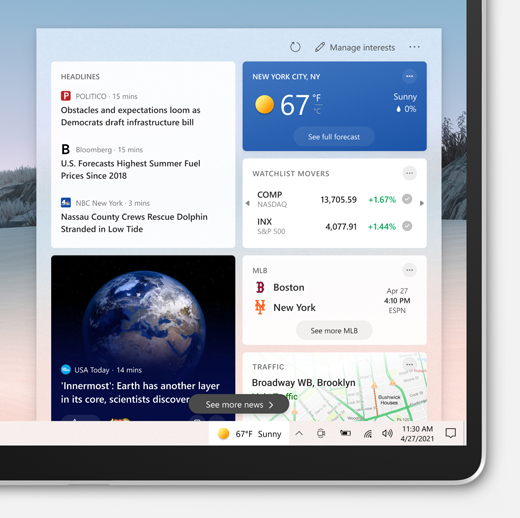
เริ่มต้นใช้งานข่าวสารและสิ่งที่น่าสนใจ
เมื่อคุณเลือกหรือโฮเวอร์บนไอคอนสภาพอากาศในแถบงานของคุณ คุณจะเปิดข่าวสารและความสนใจ จากที่นี่คุณจะเห็นเนื้อหาที่ครอบคลุมข่าว สภาพอากาศ การจราจร และอื่นๆ เนื้อหาจะอัปเดตตลอดทั้งวันและแจ้งให้คุณทราบอยู่เสมอ
แถบงานสามารถแสดงอุณหภูมิเป็นเซลเซียส (°C) หรือฟาเรนไฮต์ (°F) ได้ เมื่อต้องการสลับระหว่างสองหน่วยนี้ ให้เลือกไอคอนสภาพอากาศบนแถบงาน เลือกไอคอน แก้ไขตําแหน่งที่ตั้งและหน่วย บนการ์ดสภาพอากาศ เลือก เซลเซียส หรือ ฟาเรนไฮต์ ในสภาพอากาศ แล้วเลือก บันทึก
ข่าวสารและความสนใจได้รับการสนับสนุนในการวางแนวแถบงานใดๆ คุณสามารถเปลี่ยนลักษณะที่ปรากฏและแสดงไอคอนสภาพอากาศได้ เมื่อต้องการแสดงเฉพาะไอคอนสภาพอากาศและประหยัดพื้นที่บนแถบงานของคุณ คุณสามารถสลับไปยังโหมดไอคอนเท่านั้น คลิกขวาที่พื้นที่ว่างบนแถบงาน และเลือก ข่าวสารและความสนใจ > แสดงไอคอนเท่านั้น
คุณสามารถมองที่ฟีดของคุณได้อย่างรวดเร็วโดยการโฮเวอร์เมาส์ของคุณบนไอคอนสภาพอากาศ เมื่อต้องการปิดฟีเจอร์นี้ ให้คลิกขวาที่พื้นที่ว่างบนแถบงาน เลือก ข่าวสารและความสนใจ แล้วเลือก เปิดเมื่อโฮเวอร์ เพื่อล้างกล่อง
หากคุณไม่เห็นตัวเลือกนี้ในเมนูของคุณ ตรวจสอบให้แน่ใจว่าคุณได้ติดตั้งการอัปเดตล่าสุดสําหรับพีซีของคุณแล้ว เลือก เริ่มต้นการตั้งค่า> > Update &> Windows Update >ความปลอดภัย ตรวจหาการอัปเดต
การอัปเดตแถบงานจะแสดงเนื้อหาแบบหมุนที่ปรับให้เป็นแบบส่วนตัวบนแถบงานของคุณโดยตรง รวมถึงข่าวสารและอื่นๆ อีกมากมาย นอกจากนี้ คุณจะเห็นการ์ดข้อมูลที่เกี่ยวข้องในมุมมองที่ขยายในฟีดของคุณ
เมื่อต้องการปิดฟีเจอร์นี้ ให้คลิกขวาที่พื้นที่ว่างบนแถบงาน และเลือก ข่าวสารและความสนใจ > ลดการอัปเดตแถบงาน เมื่อทําเครื่องหมายเลือกแล้ว คุณจะเห็นเฉพาะสภาพอากาศบนแถบงานของคุณเท่านั้น
หมายเหตุ: หากคุณปิดการ์ดข้อมูล คุณจะไม่เห็นการอัปเดตแถบงานหมุนที่เกี่ยวข้องกับการ์ดข้อมูลนั้น
คลิกขวาที่พื้นที่ว่างบนแถบงาน และเลือก ข่าวสารและความสนใจ > ปิด เมื่อคุณปิดข่าวสารและความสนใจ สภาพอากาศจะไม่ปรากฏบนแถบงานของคุณอีกต่อไป
เมื่อต้องการเปิดข่าวสารและความสนใจ ให้คลิกขวาที่พื้นที่ว่างบนแถบงาน และเลือก ข่าวสารและความสนใจ > แสดงไอคอนและข้อความ
เคล็ดลับ: หากคุณไม่เห็นข่าวสารและความสนใจในเมนูแถบงาน โปรดดู ส่วน คําถามที่ถามบ่อย สําหรับรายละเอียดเพิ่มเติม
คุณสามารถอัปเดตตําแหน่งที่ตั้งหลักและภาษาของคุณด้วยตนเองเพื่อดูเนื้อหาที่เกี่ยวข้องมากขึ้น เปิดข่าวสารและความสนใจบนแถบงาน แล้วเปิด การตั้งค่า
-
เลือก ตําแหน่งที่ตั้ง เพื่อตั้งค่าตําแหน่งที่ตั้งหลักของคุณและดูเนื้อหาที่เกี่ยวข้องมากขึ้นสําหรับตําแหน่งที่ตั้งนั้น ซึ่งจะอัปเดตตําแหน่งที่ตั้งที่ใช้สําหรับสภาพอากาศบนแถบงานด้วย
-
เลือกเมนูดรอปดาวน์ ภาษาและเนื้อหา เพื่อเลือกภาษาที่เหมาะสมสําหรับเนื้อหาในฟีดของคุณ
เมื่อต้องการแก้ไขตําแหน่งที่ตั้งบ้านและที่ทํางานของคุณสําหรับการจราจร ให้เลือก ตัวเลือกเพิ่มเติม (...) บนบัตรจราจร แล้วเลือก แก้ไขตําแหน่งที่ตั้งบ้าน หรือ แก้ไขสถานที่ทํางาน
การปรับแต่งฟีดของคุณ
ข่าวและความสนใจจะแสดงเนื้อหาเกี่ยวกับหัวข้อต่างๆ แต่ละหัวข้อ ประกอบด้วยเรื่องราวยอดนิยม สภาพอากาศ กีฬา หุ้น และการจราจรอยู่ภายในการ์ดข้อมูล และจะอัปเดตเมื่อเวลาผ่านไป
ลงชื่อเข้าใช้ Microsoft Edge เพื่อปรับแต่งประสบการณ์การใช้งานข่าวสารและความสนใจของคุณด้วยหัวข้อที่คุณสนใจ
หากคุณมีโปรไฟล์ใน Microsoft Edge อยู่แล้ว ให้เลือกโปรไฟล์ที่คุณต้องการใช้เมนูดรอปดาวน์บัญชีในข่าวและความสนใจ เมื่อต้องการค้นหาดรอปดาวน์บัญชี ให้เลือกไอคอนโปรไฟล์ข้างการตั้งค่า จากนั้นเลือก โปรไฟล์
หากคุณไม่ได้ลงชื่อเข้าใช้ Microsoft Edge ให้เลือกไอคอนโพรไฟล์ข้างการตั้งค่า แล้วเลือก ลงชื่อเข้าใช้ เมื่อต้องการดูโปรไฟล์ของคุณที่เพิ่มลงในข่าวสารและความสนใจ ให้ปิดและเปิดประสบการณ์การใช้งานข่าวสารและความสนใจอีกครั้ง
หากต้องการจัดการโพรไฟล์ คุณสามารถไปที่เมนูดรอปดาวน์บัญชีและเลือก จัดการโพรไฟล์ ซึ่งจะเปิด Microsoft Edge เพื่อทําการเปลี่ยนแปลงหรืออัปเดตโปรไฟล์ของคุณ
โปรไฟล์ Microsoft Edge ในข่าวและความสนใจอาจยังไม่พร้อมใช้งานสําหรับทุกคน หากคุณไม่เห็นตัวเลือกนี้ ให้ตรวจหาการอัปเดตเพื่อตรวจสอบให้แน่ใจว่าคุณมีข้อมูลล่าสุด
ฟีดของคุณจะได้รับการปรับให้เป็นส่วนตัวมากขึ้นเมื่อเวลาผ่านไป บอกเราว่าคุณสนใจอะไรโดยการเลือกไอคอนสภาพอากาศบนแถบงานเพื่อเปิดข่าวสารและความสนใจ จากนั้นเลือก การตั้งค่า > จัดการความสนใจ การทําเช่นนี้จะเปิดหน้า ความสนใจของฉัน จากที่นี่ คุณสามารถทำดังนี้:
-
ใช้ กล่องค้นหา เพื่อค้นหาหัวข้อหรือผู้เผยแพร่ที่คุณต้องการติดตาม
-
เรียกดูหัวข้อตามประเภท และเลือกหัวข้อที่คุณสนใจ
-
ดูและจัดการความสนใจและผู้เผยแพร่ที่ติดตามของคุณในส่วน ความสนใจที่ติดตาม และ แหล่งข้อมูลที่ติดตาม ในการนําทางด้านซ้ายของหน้า ความสนใจของฉัน
-
เลือก ปรับแต่งฟีดของคุณ เพื่อเปิดบทสรุปที่จะช่วยคุณเลือกผู้เผยแพร่และเนื้อหาที่คุณต้องการ
หมายเหตุ: ขณะนี้ความสามารถในการติดตามผู้เผยแพร่และปรับแต่งฟีดของคุณพร้อมใช้งานสําหรับผู้พูดภาษาอังกฤษในสหรัฐอเมริกาเท่านั้น
คุณยังสามารถปรับแต่งฟีดในการกําหนดลักษณะของคุณเมื่อใดก็ตามที่คุณเห็นเรื่องราว:
-
เลือกปุ่ม ปิด (X) เพื่อนําบทความออกและให้คําติชม เช่น ไม่สนใจเรื่องราวนี้ซ่อน... หรือ รายงานปัญหา
-
ไปที่ ตัวเลือกเพิ่มเติม (...) ในเรื่องราวข่าว และเลือก เรื่องราวเพิ่มเติม เช่นนี้ หรือ เรื่องราวน้อยลง เช่นนี้ เพื่อดูสิ่งที่คุณสนใจเพิ่มเติม
บัตรข้อมูลสําหรับสภาพอากาศ เงิน กีฬา และการจราจรสามารถเปิดหรือปิดได้โดยไปที่ภายในการ์ดแล้วเลือกตัวเลือกเพิ่มเติม (...) แล้วเลือก ซ่อนเรื่องราวจาก...
เมื่อต้องการนําบัตรกลับมา คุณสามารถไปที่ ตัวเลือกเพิ่มเติม (...) บนบัตรใดๆ จากนั้นเลือก จัดการความสนใจ แล้วเลือก การตั้งค่าประสบการณ์ ที่ด้านบนของหน้า จากนั้นคุณสามารถสลับเปิดการ์ดอีกครั้งได้
คำถามที่ถามบ่อย
เมื่อต้องการรับข่าวสารและความสนใจบนอุปกรณ์ของคุณ ตรวจสอบให้แน่ใจว่าคุณได้ติดตั้งการอัปเดตที่แนะนําล่าสุดสําหรับWindows 10แล้ว เมื่อต้องการตรวจหาการอัปเดตด้วยตนเอง เลือก เริ่มต้นการตั้งค่า> > อัปเดต &ความปลอดภัย > Windows Update > ตรวจหาการอัปเดต
เคล็ดลับ: หากคุณมี Windows เวอร์ชันล่าสุด แต่ยังคงไม่เห็นข่าวสารและความสนใจบนแถบงาน อาจเป็นเพราะคุณมีเนื้อที่ไม่เพียงพอบนแถบงาน โปรดดูส่วน เปิดและปิดข่าวสารและความสนใจ ด้านบนเพื่อเปิดใช้งาน
-
ข่าวสารและสิ่งที่น่าสนใจจําเป็นต้องใช้อุปกรณ์ที่ใช้ Windows 10 เวอร์ชัน 1909 หรือใหม่กว่า
-
ข่าวสารและความสนใจจะพร้อมใช้งานบนจอภาพหลักเท่านั้น
-
นอกจากนี้ ผู้ดูแลระบบขององค์กรของคุณอาจปิดข่าวสารและความสนใจ
-
คุณจะต้องใช้ Microsoft Edge เวอร์ชันล่าสุดตามChromium รับ Microsoft Edge
แอปหรือบริการบางอย่างที่ยกระดับประสบการณ์การใช้งานข่าวสารและความสนใจของคุณอาจปรับแต่งเนื้อหาโดยใช้ตําแหน่งที่ตั้งโดยประมาณโดยยึดตามคอมโพเนนต์บางอย่าง ตัวอย่างเช่น แอปหรือบริการบางอย่างอาจใช้บริการตําแหน่งที่ตั้งของ Windows หากคุณเปิดใช้งานตําแหน่งที่ตั้งบนอุปกรณ์ Windows ของคุณ หากคุณยังไม่ได้เปิดใช้งานตําแหน่งที่ตั้ง อาจมีการใช้เทคโนโลยีอื่นๆ เช่น Bluetooth, Wi-Fi โมเด็มเครือข่ายโทรศัพท์ และที่อยู่ IP ด้วย แอปและบริการของ Microsoft เหล่านี้จะประมาณตําแหน่งที่ตั้งทั่วไป เช่น เมือง รหัสไปรษณีย์ หรือภูมิภาคของอุปกรณ์ เพื่อมอบประสบการณ์ที่เกี่ยวข้องมากที่สุดให้กับคุณ
เมื่อต้องการซ่อนเรื่องราวจากแหล่งข้อมูลที่เฉพาะเจาะจง ให้เลือก ตัวเลือกเพิ่มเติม (...) เกี่ยวกับเรื่องราวใหม่ และเลือก ซ่อนเรื่องราวจาก... คุณยังสามารถเลือกปุ่ม ปิด (X) เพื่อนําบทความออกและเลือก ไม่สนใจในเรื่องราวนี้ หรือตัวเลือกอื่น เมื่อต้องการจัดการผู้เผยแพร่ที่ซ่อนอยู่ของคุณ ให้เลือก การตั้งค่า จากนั้นเลือก จัดการความสนใจ> แหล่งข้อมูลที่ซ่อน ในการนําทางด้านซ้าย
ฟีดของคุณจะเรียนรู้เกี่ยวกับคุณเมื่อเวลาผ่านไป และจะแสดงการกําหนดลักษณะของคุณ ดังนั้นคุณอาจไม่เห็นการเปลี่ยนแปลงในทันที เนื้อหาจะปรากฏในฟีดของคุณเมื่อมีเนื้อหาใหม่ที่แสดงว่าตรงตามการตั้งค่าส่วนบุคคลของคุณ ถ้าคุณเปลี่ยนการตั้งค่าสําหรับบัตรข้อมูล การตั้งค่าเหล่านั้นควรปรากฏขึ้นหลังจากที่คุณเลือกไอคอน รีเฟรชฟีด เลือกไอคอนสภาพอากาศบนแถบงาน และคุณจะพบไอคอนที่ด้านบนของหน้าข่าวสารและความสนใจ
ถ้าคุณกําลังใช้อุปกรณ์ Windows 10 และต้องการเห็นการตั้งค่าส่วนบุคคลที่ดีขึ้นในข่าวสารและความสนใจของคุณ ให้ทําตามขั้นตอนด้านล่าง:
-
ตรวจสอบเพื่อดูว่าคุณกําลังใช้ Edge เวอร์ชันล่าสุดหรือไม่ เปิดเบราว์เซอร์ Microsoft Edge ของคุณ และเลือก การตั้งค่า ที่มุมขวาบนของหน้าต่างเบราว์เซอร์ของคุณ และเลือก การตั้งค่า > เกี่ยวกับ Microsoft Edge
-
เมื่อต้องการลงชื่อเข้าใช้ Microsoft Edge ให้เปิดเบราว์เซอร์ Microsoft Edge ของคุณ และเลือกเมนูดรอปดาวน์บัญชีข้างการตั้งค่า> ลงชื่อเข้าใช้เพื่อซิงค์ข้อมูล โปรดทราบว่าหากคุณเห็นโปรไฟล์ภายใต้บัญชีที่มีที่อยู่อีเมลของคุณแสดงอยู่ แสดงว่าคุณกําลังใช้บัญชี Microsoft ของคุณอยู่แล้ว
-
เปิดข่าวสารและความสนใจอีกครั้งเพื่อดูรายการโปรไฟล์ Edge ที่แสดงอยู่ภายใต้บัญชี ฟีดของคุณจะได้รับการปรับให้เป็นส่วนตัวมากขึ้นเมื่อเวลาผ่านไป
โปรไฟล์ Microsoft Edge ในข่าวและความสนใจอาจยังไม่พร้อมใช้งานสําหรับทุกคน หากคุณไม่เห็นตัวเลือกนี้ ให้ตรวจหาการอัปเดตเพื่อตรวจสอบให้แน่ใจว่าคุณมีข้อมูลล่าสุด
คุณสามารถเข้าถึงข้อมูลความเป็นส่วนตัวของคุณได้ในแดชบอร์ดความเป็นส่วนตัวของ Microsoft นอกจากนี้ ในเบราว์เซอร์ Microsoft Edge ยังมีการควบคุมในตัวเพื่อจํากัดการติดตามจากผู้ลงโฆษณาและบริษัทภายนอก
บอกให้เราทราบว่าคุณชอบอะไร แบ่งปันแนวคิดของคุณ และเสนอคําแนะนําเกี่ยวกับวิธีการทําให้ประสบการณ์การใช้งานดียิ่งขึ้นผ่าน ฮับคําติชม(ไปที่ Desktop Environment > ข่าวสารและความสนใจ)










